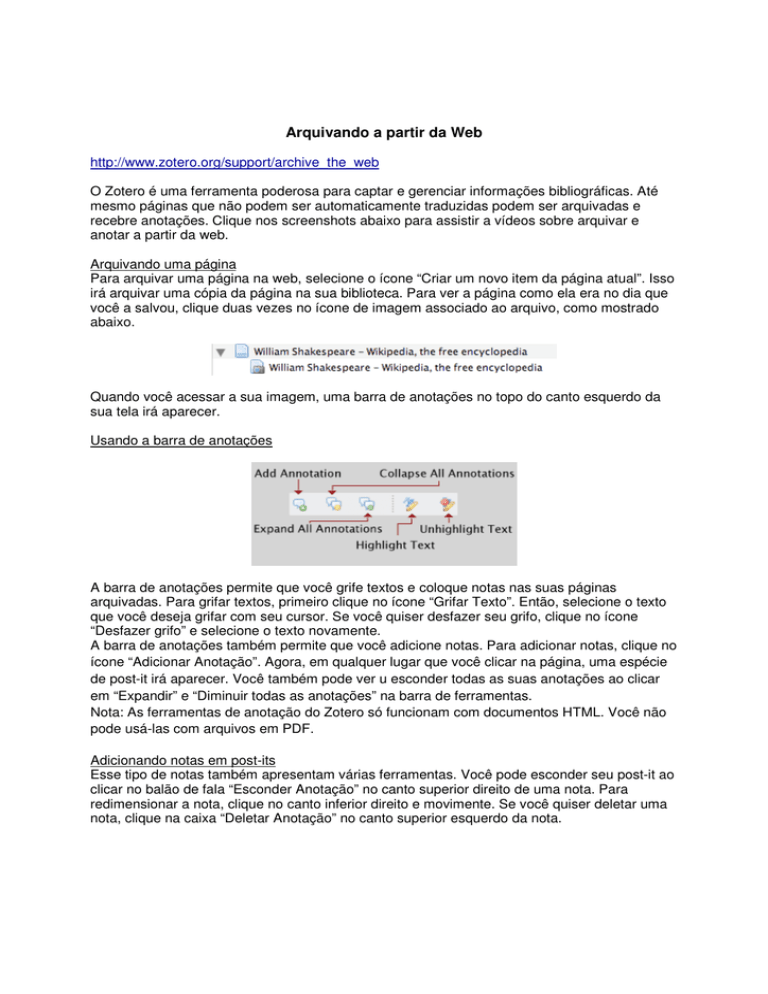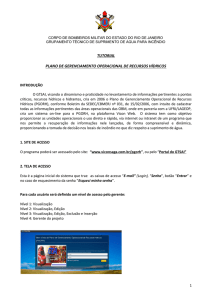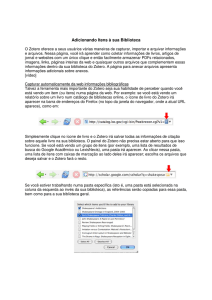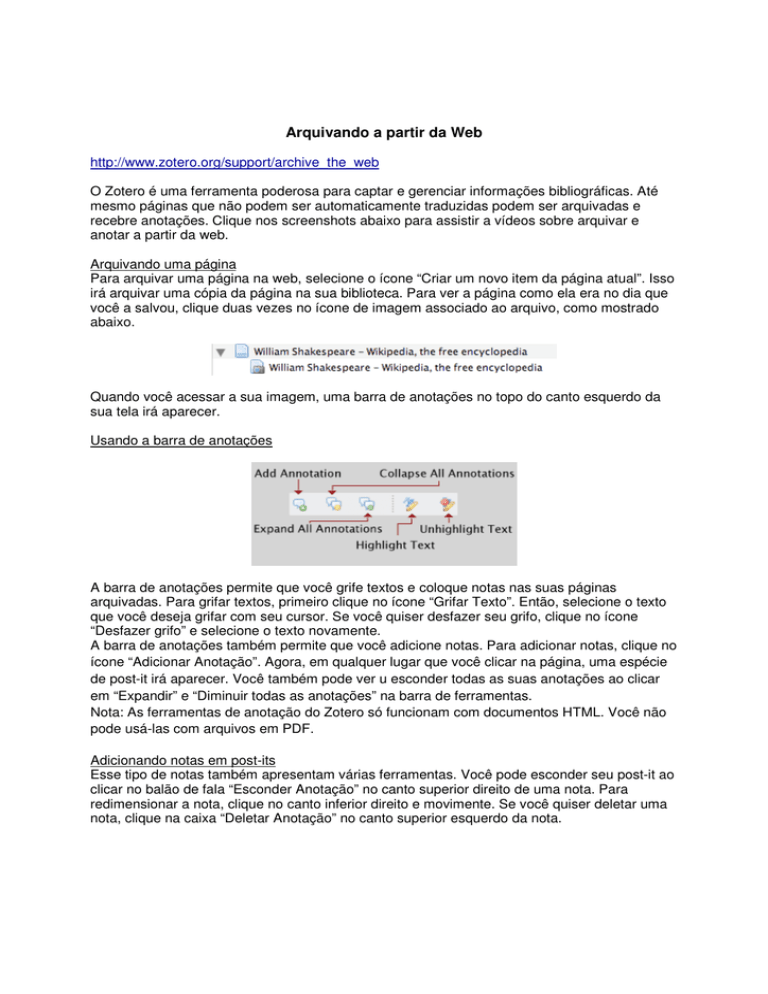
Arquivando a partir da Web
http://www.zotero.org/support/archive_the_web
O Zotero é uma ferramenta poderosa para captar e gerenciar informações bibliográficas. Até
mesmo páginas que não podem ser automaticamente traduzidas podem ser arquivadas e
recebre anotações. Clique nos screenshots abaixo para assistir a vídeos sobre arquivar e
anotar a partir da web.
Arquivando uma página
Para arquivar uma página na web, selecione o ícone “Criar um novo item da página atual”. Isso
irá arquivar uma cópia da página na sua biblioteca. Para ver a página como ela era no dia que
você a salvou, clique duas vezes no ícone de imagem associado ao arquivo, como mostrado
abaixo.
Quando você acessar a sua imagem, uma barra de anotações no topo do canto esquerdo da
sua tela irá aparecer.
Usando a barra de anotações
A barra de anotações permite que você grife textos e coloque notas nas suas páginas
arquivadas. Para grifar textos, primeiro clique no ícone “Grifar Texto”. Então, selecione o texto
que você deseja grifar com seu cursor. Se você quiser desfazer seu grifo, clique no ícone
“Desfazer grifo” e selecione o texto novamente.
A barra de anotações também permite que você adicione notas. Para adicionar notas, clique no
ícone “Adicionar Anotação”. Agora, em qualquer lugar que você clicar na página, uma espécie
de post-it irá aparecer. Você também pode ver u esconder todas as suas anotações ao clicar
em “Expandir” e “Diminuir todas as anotações” na barra de ferramentas.
Nota: As ferramentas de anotação do Zotero só funcionam com documentos HTML. Você não
pode usá-las com arquivos em PDF.
Adicionando notas em post-its
Esse tipo de notas também apresentam várias ferramentas. Você pode esconder seu post-it ao
clicar no balão de fala “Esconder Anotação” no canto superior direito de uma nota. Para
redimensionar a nota, clique no canto inferior direito e movimente. Se você quiser deletar uma
nota, clique na caixa “Deletar Anotação” no canto superior esquerdo da nota.